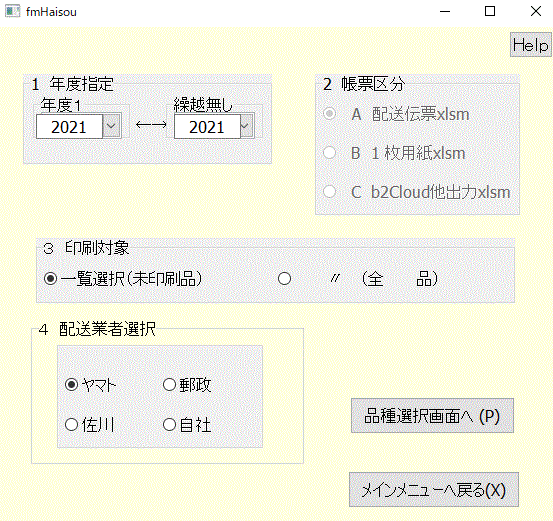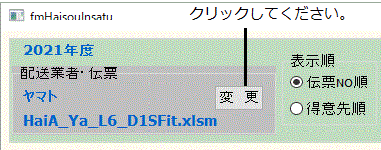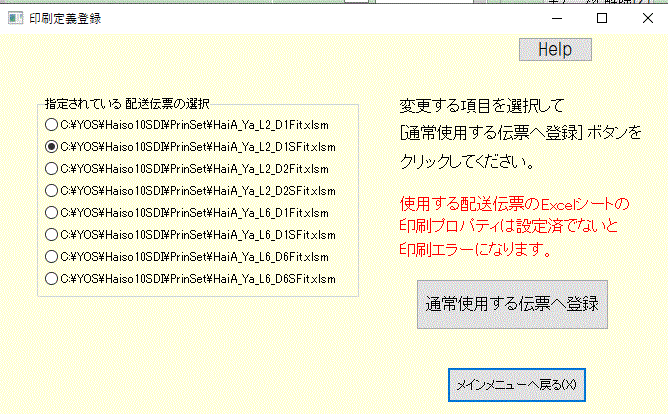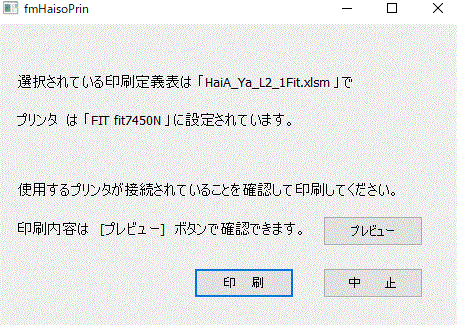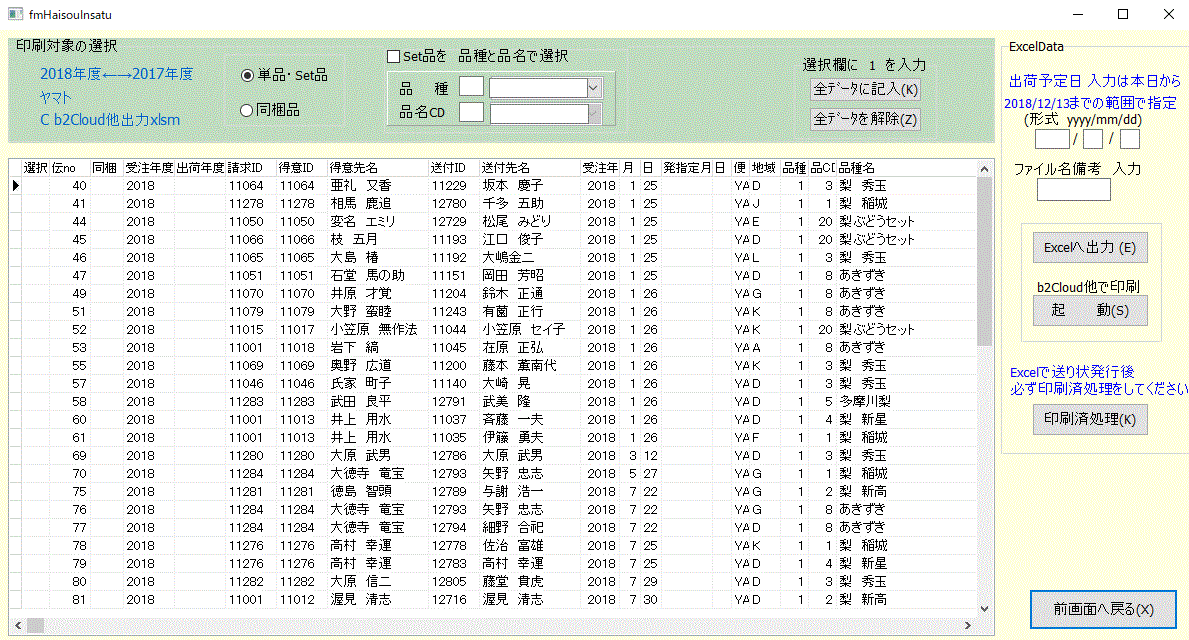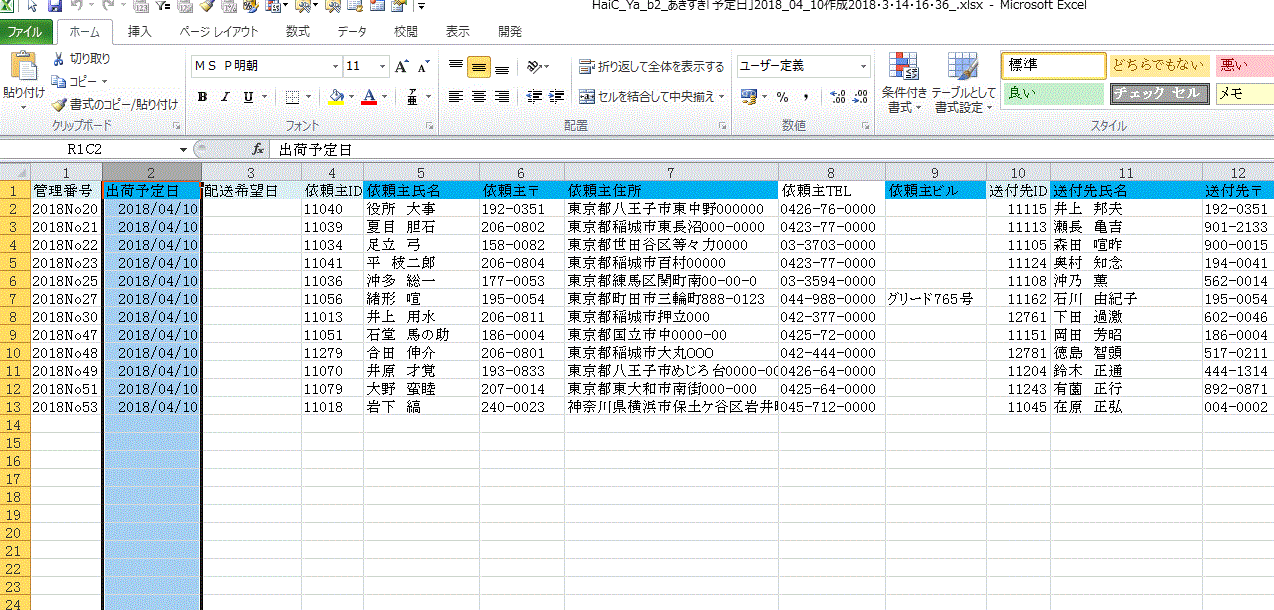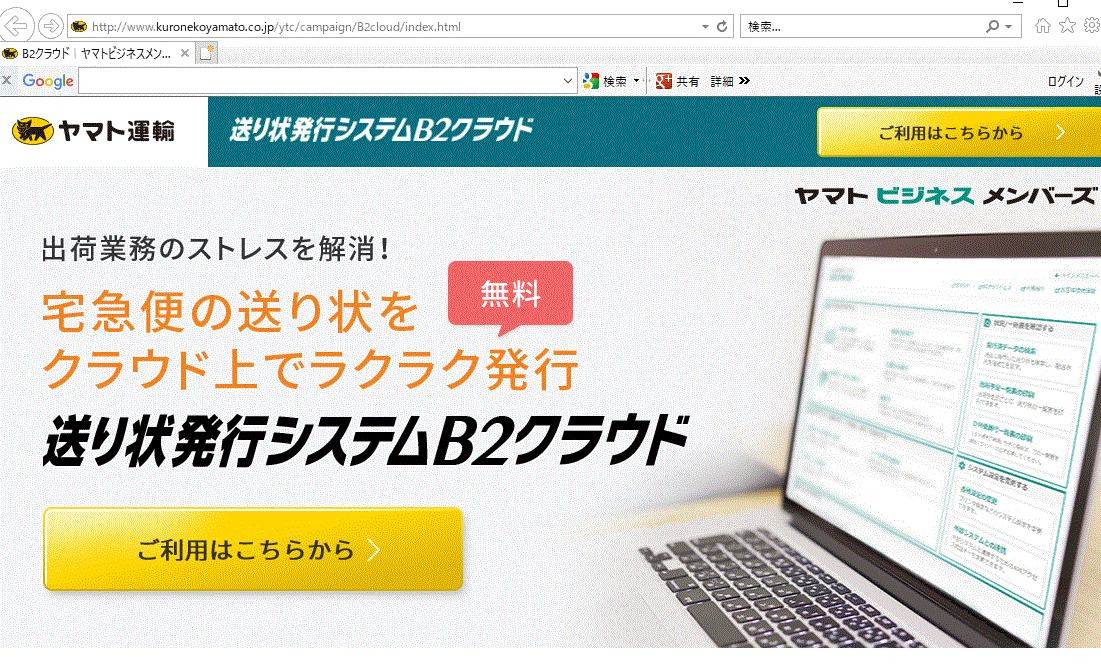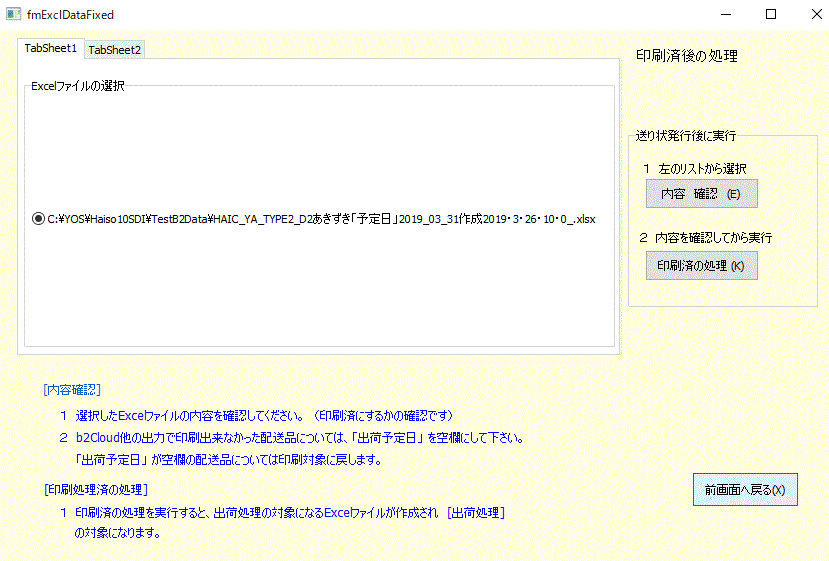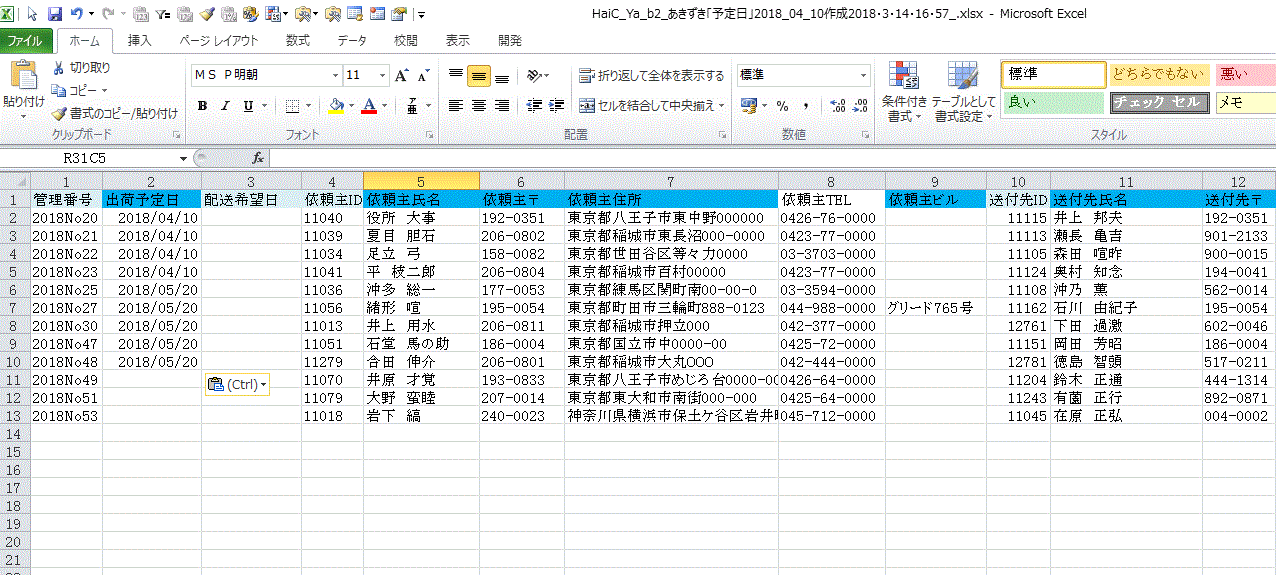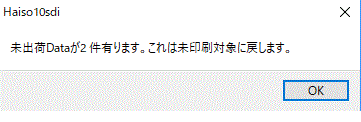配送伝票の印刷前に [メインメニュー] →[ マスター類の整備(X)] → [印刷定義] で 使用する印刷定義を設定しておいてください。
設定内容は [印刷定義] の [今後使用する印刷定義一覧] ページで確認できます。
項目</span> をクリックすると Jumpします。
帳票区分 A 配送伝票の場合
帳票区分 C 他Sysyemの場合
配送伝票の印刷
|
||||
[品種選択画面へ(S)] をクリックすると[印刷対象の選択画面]が表示されす。 |
帳票区分 A 配送伝票の場合
[印刷対象選択画面]
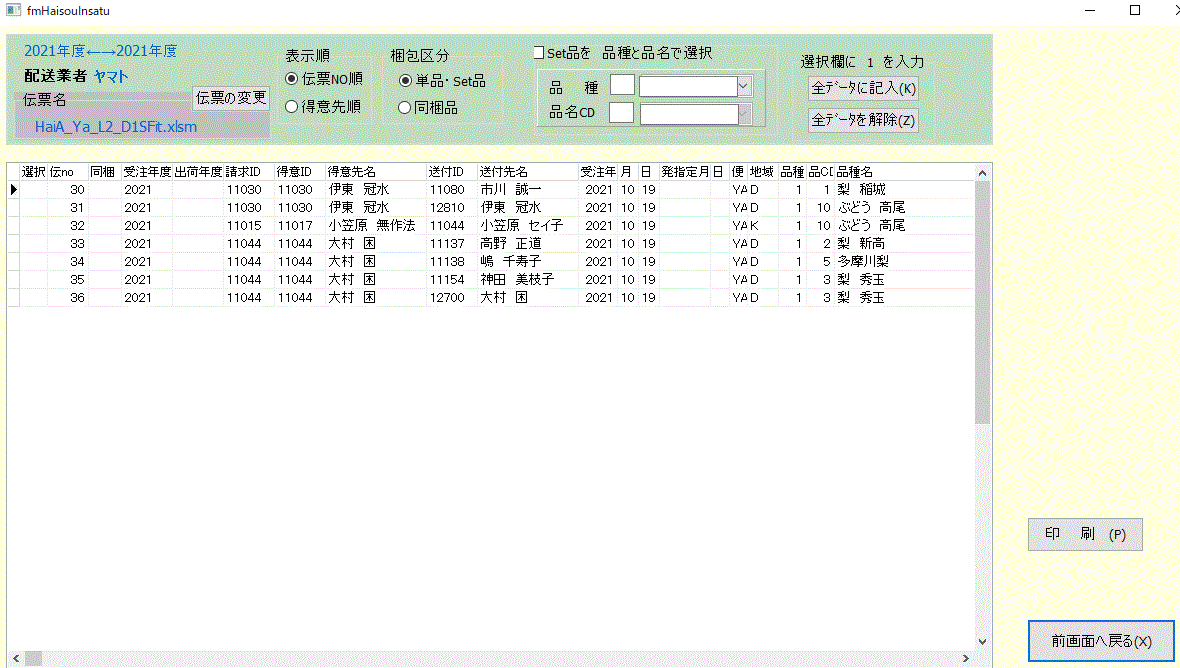 |
| 初期表示は 全ページで指定した [指定年度] [印刷する帳票の区分] [印刷対象] [配送業者] で、[伝票No順] [単品・Set品] になっています。 配送伝票名は プルダウンメニュー|マスター整備|印刷定義 で設定された帳票が表示されています。
印刷対象品の選択は、明細の 選択欄に 1 を入します。 |
|||||
| [印刷(P)] をクリックすると 印刷定義表確認画面へ移動するので、選択されている印刷定義表 及びプリンタを確認 [印刷] をクリックして下さい。 印刷が開始されます。 [印刷定義表確認画面] |
|||||
|
|||||
| 印刷後の処理 | |||||
| 通常は [印刷済みにする(Y)] をクリックして下さい。 次回 印刷対象にならなくなります。 [印刷済みにしない(Z)] をクリックすると、次回も印刷対象になります。 |
|||||
| トップへ戻る | |||||